OLEG FILIPPOV, ANT-Inform, rivojlanish bo'limi boshlig'ining o'rinbosari, [elektron pochta bilan himoyalangan]
1C da RIB. Imkoniyatlarning chegaralari
1C: Enterprise platformasida tarqatilgan axborot bazasi (RIB) texnologiyasi juda ko'p tortishuvlarga sabab bo'ladi. Qachon uni ishlatish maqsadga muvofiqligini va qachon muqobil echimlarni afzal ko'rish kerakligini tushunishga harakat qilamiz
Ko'pincha, 1C-da RIB haqida forum mualliflari yoki maqolalarini o'qiyotganda, "bu eng yaxshisi va ishlatilishi mumkin bo'lgan yagona narsa" dan "u umidsiz eskirgan" dan qarama-qarshi fikrlarga duch kelishingiz mumkin. Keling, narsalar aslida qanday ekanligini aniqlashga harakat qilaylik.
2016 yil noyabr sonida men RIBning ba'zi bir amaliy xususiyatlari bilan bog'liq ba'zi xususiyatlari haqida yozgan edim, shuning uchun asoslar haqida bir necha so'z aytdim va texnologik tafsilotlarga biroz chuqurroq kiraylik.
RIB - 1C: Enterprise tomonidan tarqatiladigan infobase texnologiyasi - universal almashinuv bilan, shu kabi texnologiya bilan adashtirmaslik kerak, ammo infobase konfiguratsiyalarini markazlashtirilgan yangilashni tubdan boshqacha qo'llab-quvvatlash. U quyidagi funktsional qismlardan iborat (ular alohida ishlatilishi mumkin):
- Ro'yxatdan o'tish xizmatini o'zgartiring - yoqilganda, ob'ektlardagi o'zgarishlarni yoki yozuvlarni (yoki boshqa maqsadlarda) avtomatik ravishda ro'yxatdan o'tkazishni boshlaydi. RIB rejimida infobase konfiguratsiyasidagi o'zgarishlarni ro'yxatdan o'tkazish uchun ham foydalaniladi.
- Ob'ektlarni / yozuvlarni XML-ga seriyalash. Deyarli har qanday 1C: Enterprise ob'ekti muntazam ravishda XML-ga seriyalashtiriladi.
- Tarqatilgan infobazaning barcha tugunlari uchun bir xil konfiguratsiyani saqlash mexanizmi. RIB rejimida turli xil tugunlar o'rtasida ma'lumotlar almashinuvi bir xil konfiguratsiyaga ega bo'lgan taqdirdagina mumkin bo'ladi. Almashish paytida u avtomatik ravishda uzatiladi. Oxirgi tugunda siz faqat o'zgarishlarni qabul qilishingiz kerak.
- Tarqatilgan axborot tizimida almashinadigan xabarlar infratuzilmasi - kafolatli etkazib berish. Ro'yxatdan o'tgan o'zgarishlar xabarlar paketiga joylashtiriladi va tugun tuguniga partiyalarda yuboriladi. To'plamni etkazib berish tasdiqlangandan keyingina ro'yxatdan o'tkaziladi.
- Ilova darajasidagi infratuzilma. Albatta, yuqorida aytib o'tilganlarning barchasi amaliy echimlar darajasida ishlab chiqilgan mexanizmlarsiz ishlamaydi, ularning ba'zilari allaqachon BSPga kiritilgan. Yechimlar ma'lum qoidalarga muvofiq ma'lumotlarni yuklash, ularni ro'yxatdan o'tkazish tamoyillarini o'zgartirish va paketni etkazib berish usulini aniqlash qobiliyatiga ega.
Ko'rib turganingizdek, 1C da RIB juda ko'p bo'lishi mumkin. Ko'pgina hollarda, bu funktsionallik etarli emas. Masalan, shakl. 1-da 1C-da infobase tugunining shakli ko'rsatilgan, bu erda siz ro'yxatdan o'tish qoidalarini yuklab olish, ulanish parametrlarini belgilash va almashtirish uchun ro'yxatdan o'tgan ob'ektlar ro'yxatini ko'rishingiz mumkin.
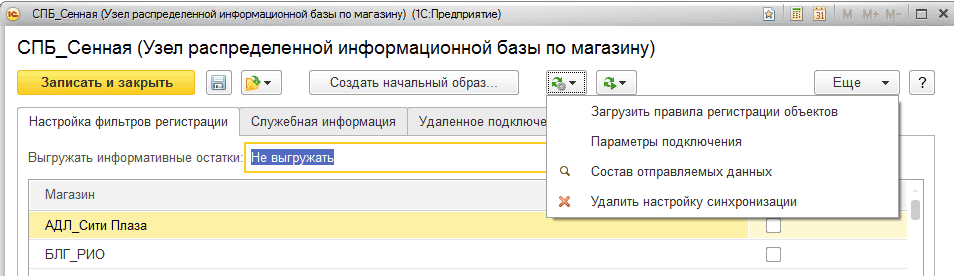
Yuqoridagi tavsifdan biz tarqatilgan tizim sifatida RIB 1C ning imkoniyatlari to'g'risida xulosa chiqarishimiz mumkin:
- Birlashtirilgan infobase konfiguratsiyasini qo'llab-quvvatlash (yarim avtomatlashtirilgan).
- Kuzatuvni qo'llab-quvvatlashni o'zgartiring.
- Kafolatlangan etkazib berish.
- Master-master sxemasining qobiliyati.
- "Yulduzcha" sxemasining imkoniyati.
- O'zgarishlarni tanlab filtrlash qobiliyati.
Yomon emas - bu kichik tarmoq ehtiyojlarini qondiradi. Ammo RIB asosan 1C platformasining me'moriy xususiyatlari bilan bog'liq bo'lgan ma'lum cheklovlarga ega, bu esa ushbu texnologiyadan foydalanishga ma'lum cheklovlar qo'yadi:
- Infobase konfiguratsiyasini foydalanuvchi o'chirilishi bilan qo'lda rejimda yangilash zarurati. Konfiguratsiyani yangilashdan oldin almashinuvni to'xtatish.
- Ma'lumotlarni qabul qilishda xabarlar infratuzilmasini tranzaktsion cheklash. Yuklarni tushirish uchun o'zgarishlarni qabul qilishda ma'lumotlar bazasi jadvali yangi o'zgarishlarni qayd etish uchun qulflanadi; katta hajmli tushirish bilan bu ishni to'xtatib, uzoq vaqt talab qilishi mumkin.
- Ko'p sonli sinxronizatsiya tugunlarini saqlash xarajatlari (xizmat yozuvlari soni tugunlar soniga teng).
- Ma'lumotlarni yuklashda katta muammolar.
Keling, buni takrorlash mexanizmiga ega bo'lgan har qanday "rivojlangan" tizim bilan taqqoslashga harakat qilaylik.
1C 8.3 Buxgalteriya hisobida (va boshqa konfiguratsiyalarda) tarqatilgan ma'lumotlar bazasini (RIB) yaratish va sozlash bir vaqtning o'zida bitta ma'lumotlar bazasiga ulanishda bir nechta foydalanuvchilar uchun ishlash mumkin bo'lmagan hollarda zarur. Hozirgi kunda bu juda kam uchraydi, chunki standart masofali ish stoli juda yaxshi ishlaydi va ma'lumotlar bazasi joylashgan markaziy kompyuterga masofadan ulanishni ta'minlaydigan boshqa dasturlar mavjud.
Shunga qaramay, Internet mavjud bo'lmagan holatlar mavjud. Va ma'lumotlar bitta ma'lumot bazasida bo'lishi kerak. Buning uchun tarqatilgan ma'lumotlar bazasi yaratiladi.
Odatda, asosiy tayanch markaziy, qolganlari esa periferik deb nomlanadi. Xulosa shuki, qo'lda yoki avtomatik rejimda (sozlamaga qarab) ma'lumotlar bazalari biriga birlashtiriladi. Yangi kiritilgan hujjatlar raqamlari va katalog kodlari takrorlanishiga yo'l qo'ymaslik uchun har bir ma'lumotlar bazasiga prefiks beriladi.
Ushbu qo'llanmada biz markaziy va periferik ma'lumotlar bazalarini yaratish, ular orasidagi almashinuvni tekshirish uchun misoldan foydalanamiz. Ushbu qo'llanma 1C 8.3 Buxgalteriya hisobi va 1C savdoni boshqarish (UT) va boshqa konfiguratsiyalar uchun javob beradi.
Asosiy (markaziy) tarqatilgan RIB ma'lumotlar bazasini sozlash
1C Administration menyusiga o'tamiz, keyin "Ma'lumotlarni sinxronizatsiya sozlamalari" havolasiga o'ting. Ochilgan oynada "Ma'lumotlarni sinxronizatsiya" katagiga belgi qo'ying. "Ma'lumotlarni sinxronizatsiya qilish" havolasi faollashadi. Darhol bu erda biz asosiy infobaza uchun prefiksni o'rnatamiz - masalan, "Markaziy bank":
Biz "Ma'lumotlarni sinxronizatsiya qilish" havolasiga o'tamiz, "Ma'lumotlarni sinxronizatsiyasini sozlash" tugmasi bilan oyna ochiladi. Ushbu tugmani bosganingizda "To'liq" rejimini tanlashingiz kerak bo'lgan ochiladigan ro'yxat ochiladi. Agar siz faqat bitta tashkilotni sinxronlashtirishingiz kerak bo'lsa, "Tashkilot bo'yicha ..." ni tanlashingiz kerak.
Keyingi oynada dastur bizga zaxira nusxasini yaratishni taklif qiladi. Buni qilishni maslahat beraman, chunki quyidagi o'rnatish bosqichlari qaytarilmasligi mumkin.
Zaxira nusxasini yaratgandan so'ng, "Keyingi" tugmasini bosing. Keyingi bosqichda biz sinxronizatsiya qanday amalga oshirilishini hal qilishimiz kerak:
- mahalliy katalog yoki mahalliy tarmoqdagi katalog orqali;
- fTP orqali Internet orqali.
Misolning soddaligi va ravshanligi uchun biz mahalliy katalogni tanlaymiz. Men quyidagi yo'lni ko'rsatdim: "D: \\ Base 1C \\ Sinxronizatsiya". Ushbu katalogga kirishni tekshirish ortiqcha bo'lmaydi, buning uchun maxsus tugma mavjud:
267 1C video darslarini bepul oling:

FTP va elektron pochta sinxronizatsiyasini sozlash uchun keyingi bosqichlarni o'tkazib yuboring. Biz asosiy va periferik ma'lumotlar bazalari nomlari sozlamalarida to'xtab qolamiz. Bu erda biz periferik bazaning prefiksini o'rnatamiz:

Har bir ma'lumotlar bazasi uchun prefikslar noyob bo'lishi kerakligini unutmang. Aks holda, siz "Birinchi infobazaning prefiks qiymati noyob emas" degan xatoga yo'l qo'yasiz.
"Keyingi" tugmachasini bosing, kiritilgan ma'lumotlarni tekshiring va yana "Keyingi" tugmachasini bosing, so'ngra - "Finish". "Fayl bazasining to'liq nomi" maydonida sinxronizatsiya uchun yaratilgan katalogda 1Cv8.1CD faylini ko'rsating. Biz tarqatilgan 1C ma'lumotlar bazasining dastlabki rasmini yaratamiz:

1C da dastlabki RIB tasvirini yaratgandan so'ng, siz sinxronizatsiya jadvalini o'rnatishingiz yoki qo'lda sinxronlashtirishingiz mumkin:

Sinxronizatsiyadan so'ng siz yangi ma'lumotlar bazasiga ulanishingiz va u erda markaziy ma'lumotlar bazasidan ma'lumotlar yuklab olinganligiga ishonch hosil qilishingiz mumkin:

Darhol yangi periferik bazada Administrator huquqiga ega bo'lgan kamida bitta foydalanuvchini yarating.
Periferik ma'lumotlar bazasida sinxronizatsiya o'rnatish
1C periferik bazasida sozlash ancha osonlashadi. "Ma'lumotlarni sinxronizatsiya" katagiga belgi qo'yish va shu nomdagi havolani kuzatib borish kifoya. Va biz deyarli darhol "Sinxronizatsiya" tugmasi bilan oynada o'zimizni topamiz. Periferik ma'lumotlar bazasida test nomenklaturasini yaratishga va uni RIB yordamida asosiyga yuklashga harakat qilaylik:
1C 8.3 da yoki 1C 8.2 da? Tarqatilgan infobazani sozlash. Qadam-baqadam ko'rsatma.
Infobazaning taqsimlanishi turli sabablarga ko'ra jismoniy aloqaga ega bo'lmaydigan ma'lumotlar bazalarida birgalikdagi buxgalteriya hisobini yuritish zarur bo'lganda qo'llaniladi. Masalan, katta shaharda va kichik qishloqda bo'linmasi bo'lgan bitta kompaniyada Internetga ulanish imkoniyatisiz yozuvlarni yuritish. Yoki ba'zi bir alohida holatlarda davriy ravishda bir vaqtning o'zida ofisda va ofisdan tashqarida, masalan uyda bir xil ma'lumotlar bazasi bilan ishlash zarur. Bunday va shunga o'xshash holatlarda tarqatilgan axborot bazasidan (RIB) foydalanish asosli va zarurdir.
Ushbu maqolada biz 1C Accounting Russia 8.3 versiyasi konfiguratsiyasida bitta ma'lumot bazasini mahalliy yoki tarmoq katalogi orqali tarqatishni tashkil qilishni ko'rib chiqamiz. 8.2 1C versiyasida ushbu ko'rsatma ham foydali bo'ladi, chunki mohiyatan kichik farqlar bilan bitta jarayonni tavsiflaydi.
==== Asosiy tayanch uchun sozlash ====
1C 8.3 ni "Korxona" rejimida ochib, "Ma'muriyat" bo'limiga o'ting. 1C 8.2 versiyasida, boshlash uchun siz "Xizmat" asosiy menyusiga o'tishingiz kerak - "Tarqatilgan ma'lumot bazasi (RIB)" - "RIB tugunlarini sozlash".

Bundan tashqari, biz ushbu jarayonni IS versiyasi 8.3 kontekstida ko'rib chiqamiz. Shunday qilib, "Ma'muriyat" bo'limiga o'ting, "Dastur sozlamalari" ni tanlang. Sozlamalarda "Ma'lumotlarni sinxronizatsiya" bo'limiga o'ting. Bu erda "Ma'lumotlarni sinxronizatsiyadan foydalanish" katagiga belgi qo'yamiz va ma'lumotlar bazasi prefiksini ko'rsatamiz. Biz markaziy bazani anglatuvchi "Markaziy bank" ni ko'rsatamiz.
Shundan so'ng, o'ng menyuda "Ma'lumotlarni sinxronizatsiya" elementi paydo bo'ladi. Keling, uni tanlaymiz. Ochilgan bolalar oynasida "Ma'lumotlarni sinxronizatsiyasini sozlash" tugmasini bosing. Ochilgan menyuda siz sinxronlashning turli xil holatlari uchun sozlamalarni tanlashingiz mumkin. Biz "Tarqatilgan ma'lumot bazasi ..." ni tanlaymiz.

Umumiy rivojlanish uchun keyingi oynaning tarkibi bilan tanishing va "Keyingi" tugmasini bosing.

Keyingi oynada u o'tadigan katalogni to'ldiring. Yuklash hajmini kamaytirish uchun biz ma'lumotlarning siqilishini ko'rsatamiz va darhol ma'lumotlar bilan arxiv uchun parolni ko'rsatishingiz mumkin. Shuni unutmaslik kerak. To'ldirishni "Keyingi" tugmasi bilan tasdiqlaymiz.

Keyingi ikkita oyna FTP va elektron pochta almashinuvi parametrlarini belgilashga mo'ljallangan. Avval aytib o'tganimizdek, biz katalog orqali almashish usulini ko'rib chiqmoqdamiz, shuning uchun biz FTP va elektron pochta parametrlarini o'tkazib yuboramiz.


Keyingi oyna tashqi ma'lumotlar bazasi qismidagi almashinuv parametrlarini aniqlash uchun mo'ljallangan. Keling, uning nomi va prefiksini ko'rsatamiz. Keyingi - "Keyingi" tugmasi.

Keling, shakllangan almashinuv parametrlarini tekshirib chiqamiz va an'anaviy "Keyingi" tugmasi bilan ularning to'g'riligini tasdiqlaymiz.

Almashish uchun kerakli sozlamalar to'plami avtomatik ravishda yaratiladi. Bu biroz vaqt talab etadi.

Muhim! Qul tuguni uchun dastlabki tasvirni yaratish uchun ko'p vaqt talab etiladi. Ushbu ahamiyatga ega bo'lgan hajm kompyuter bazalariga va asosiy ma'lumotlar bazasidagi buxgalteriya hajmiga bog'liq.
Tasvir yaratishga qaror qildik deylik. Oldingi oynada "Finish" tugmachasini bosgandan so'ng, biz subordinatsiya IS-ning rasmini yaratish uchun sozlamalarni kiritamiz. Mahalliy operatsiyalar uchun eng oddiy ishni ko'rib chiqamiz. Buning uchun biz ochilgan oynada kerakli ma'lumotlarni ko'rsatamiz. "Fayl bazasining to'liq nomi" parametriga alohida e'tibor bering. U "tarmoq" formatida mahalliy yo'lni shakllantirishni nazarda tutadigan to'liq UNC formatida ko'rsatilishi kerak. Masalan - "\\\\ Server1C \\ Databases \\ RIB". Belgilangan yo'lga ma'lumotlar bazasi fayli nomini qo'shing - 1Cv8.1CD.
"Dastlabki rasmni yaratish" tugmachasini bosgandan so'ng, bo'ysunuvchi baza uchun rasm yaratish jarayoni boshlanadi.

Jarayon tugagandan so'ng, ko'rsatilgan katalogda ma'lumotlar bazasi fayli yaratiladi. Ushbu yangi yaratilgan bazani to'liq ishlatishdan oldin sozlash kerak.
==== Periferik bazani sozlash ====
Buning uchun siz uni 1C ga ulashingiz kerak. Buni qanday amalga oshirishni bizning maqolamizdagi ko'rsatmalarda topasiz - Ulagandan so'ng siz konfigurator rejimida yangi ma'lumotlar bazasini ishga tushirishingiz va foydalanuvchilarni yaratishingiz kerak. Keyinchalik, IB 1C "Enterprise" rejimida ishga tushirilishi kerak.
Agar biron bir sababga ko'ra foydalanuvchilarni yaratishni keyinroq vaqtga qoldirish kerak bo'lsa, ulanishdan so'ng ma'lumotlar bazasini 1C "Enterprise" rejimida ishga tushirishingiz mumkin. Sizdan Administrator foydalanuvchisini yaratishingiz, unga rozilik bildirishingiz va avvalgi populyatsiya yakunlanishi so'raladi.

Keyin asosiy tayanch bilan juftlikni o'rnatishni davom ettirishingiz kerak. Ushbu sozlama asosiy tayanch uchun yuqorida muhokama qilinganga o'xshaydi.




Asosiy baza bilan aloqa o'rnatish uchun sozlama yaratiladi.

============================================
Shunday qilib, endi biz asosiy va periferik bazalarni yaratdik. Sinxronizatsiya sozlamalari ushbu ma'lumotlar bazalarining har birida yaratilgan. Endi siz ushbu sozlamalarni tahrirlash va ularni mos shaklga keltirishga o'tishingiz mumkin. Siz avtomatik almashtirish qoidalarini yaratishingiz yoki almashtirishni qo'lda bajarishingiz mumkin.
Keling, buni asosiy ma'lumotlar bazasida bajaring. Periferik baza xuddi shu tarzda tuzilgan.
Tahrirlash qoidalar va ma'lumotlarni sinxronlashtirish jadvaliga qo'llanilishi mumkin.

"Ma'lumotlarni sinxronlashtirish jadvali" bo'limidagi "Konfiguratsiya" tugmachasini bosish orqali siz tanlangan ma'lumotlar bazasi uchun ma'lumotlarni yuklash / yuklab olish uchun avtomatik ish jadvali uchun skriptlarni tahrirlashingiz kerak. Siz uni tahrirlashingiz shart emas, faqat standart parametrlar bilan rozi bo'ling.

Parametrlarni tahrirlash uchun avtomatik jadval ma'lumotlari bilan havolani bosish kifoya. Va keyin biz vazifalarni boshlash uchun vaqtinchalik parametrlarni tahrir qilamiz. Yorliqlar bo'ylab harakatlanish orqali siz vaqtni ham, ishga tushirish haftasining sanalarini va kunlarini ham o'zgartirishingiz mumkin.

Asosiy skript oynasida "Vazifani ishga tushirish" tugmachasini bosish orqali siz topshiriqni qo'lda boshlashingiz mumkin.
"Ma'lumotlarni sinxronizatsiya qilish qoidalari" bo'limidagi "Konfiguratsiya" tugmachasini bosish orqali siz ishni boshlash skriptlarini o'zgartirish bo'yicha operatsiyalarni bajarishingiz, shuningdek yuklash / yuklab olish jarayoni jurnalini ko'rishingiz mumkin. Ikkinchisi kirish huquqini boshqarish va almashinuvning muntazamligini kuzatish uchun etarlicha muhimdir.

Ma'lumotlar bazasi almashinuvini avtomatik ravishda boshlash uchun skriptlarni yaratish va tahrirlashni tugatgandan so'ng, ma'lumotlarni tushirish va yuklashga o'tishingiz mumkin.
Bu, asosan, markaziy va periferik tugunlar uchun tarqatilgan ma'lumotlar bazasining konfiguratsiyasini yakunlaydi.
Tasvirlangan ko'rsatmalarni yuklab oling
Tarqatilgan axborot bazasi. Qadam-baqadam ko'rsatma
Tarqatilgan axborot bazasi (RIB) 1C: Korxona
Tarqatilgan infobazani yaratish va uning konfiguratsiyasi
1-larda qovurg'alarni qanday o'rnatish kerak 8.2
1C da tarqatilgan infobaza qanday o'rnatiladi
1C da qanday o'rnatiladi
1C da qanday o'rnatiladi
Tarqatilgan infobazani (RIB) 1C da sozlash
1C uchun RIB-ni sozlashning misoli: Buxgalteriya 8
Tarqatilgan infobaza va konfiguratsiyani yaratish
Tarqatilgan infobaza yaratish uchun dasturga "1C: Enterprise" rejimida kirishingiz kerak. Menyuda taqsimlangan bazaning tugunlarini yaratish uchun quyidagilarni tanlang: Operatsiyalar - Birja rejalari. "Ob'ektni tanlang: almashinuv rejasi" oynasi ochiladi.
1. "To'liq" almashinuv rejasi bilan bir variantni ko'rib chiqing.
Birja tarqatilgan axborot bazasida joylashgan barcha tashkilotlar bo'ylab amalga oshiriladi.
Keling, "To'liq" almashinuv rejasini tanlaymiz. "Birja rejasi tugallandi" oynasi ochiladi.
Biz ikkita yozuvni to'ldiramiz:
Birinchi yozuvni "Asosiy tugun" deb nomlaymiz, "GU" kodini ko'rsatamiz,
Ikkinchi yozuv "Qul tuguni" deb nomlanadi, kod "PU" bo'ladi.
Rasmdan ko'rinib turibdiki, birinchi yozuvda yashil doiraga ega bo'lgan belgi bor, bu "Asosiy tugun" belgisi.

"Asosiy tugun" ma'lumot bazasining nusxasini yaratish uchun "Subordinat tuguni" ni bosing va "Dastlabki rasmni yaratish" belgisini bosing. Bu "Qul tuguni" ning infobazasi bo'ladi.

"Dastlabki IB tasvirini yaratish" oynasi ochiladi, "Ushbu kompyuterda yoki mahalliy tarmoqdagi kompyuterda" -ni tanlang, "Keyingi" tugmasini bosing.

"Infobase katalogi" maydonida "Asosiy tugun" nusxasi o'rnatiladigan joyni tanlang, "Finish" tugmasini bosing.

"Qul tuguni" infobazasini yaratgandan so'ng, quyidagi xabar paydo bo'ladi:

"Ok" tugmasini bosing.
"Slave node" infobase-ni "1C: Enterprise" ga qo'shing. Biz "1C: Enterprise" rejimida bo'ysunuvchi bazaga o'tamiz. Ochamiz: Operatsiyalar - Birja rejalari. "Ob'ektni tanlang: almashinuv rejasi" oynasi ochiladi. Keling, "To'liq" almashinuv rejasini tanlaymiz. "Birja rejasi tugallandi" oynasi ochiladi. "Asosiy tugun" belgisi to'q sariq rangga ega ekanligini ko'rmoqdamiz, ya'ni bu tugun biz joylashgan infobaza uchun asosiy hisoblanadi.

Magistr va bo'ysunuvchi tugunlarida quyidagi sozlamalarni qilamiz:
1.
Tarqatilgan infobaza uchun prefiks qo'shing.
Bu ikkita ma'lumotlar bazasida yaratilgan hujjatlar va kataloglarning raqamlari va kodlarida ziddiyatlar bo'lmasligi uchun amalga oshiriladi, shuning uchun har bir ma'lumotlar bazasida biz hujjat raqamlari va katalog kodlariga qo'shiladigan prefiksni ko'rsatamiz. Ochiq: Xizmat - Dastur sozlamalari - "Ma'lumotlar almashinuvi" yorlig'i. "Tarqatilgan infobaza uchun tugun prefiksi:" maydonida subordinat bazasida "PU", asosiy bazada "GU" kiramiz.

2.
Tugunlar o'rtasida ma'lumot almashish uchun sozlamani qo'shing:
Biz ochamiz: Service - Distributed Information Base (RIB) - RIB tugunlarini sozlash. "Aloqa sozlamalari" oynasi ochiladi.

"Qo'shish" tugmasini bosing, "Ma'lumotlar almashinuvi sozlamalari" oynasi ochiladi. Sozlamangizning "Nomi" ni kiriting.

Avtomatik ravishda "Tugun" maydonida tugun paydo bo'ladi, "Master node" uchun "Subordinate node", "Subordinate node" uchun "Master node" bo'ladi.
"Katalog" maydonida almashinuv ma'lumotlari olinadigan papkani tanlang; eng yaxshisi asosiy va bo'ysunuvchi ma'lumotlar bazalari uchun bir xil katalogni ko'rsatish kerak.
"Birja turi" maydonida ma'lumotlar bazalari o'rtasida ma'lumotlarni uzatishni sozlang: fayl yoki FTP manbai orqali. Keling, masalan, "fayl manbai orqali almashinuv" ni tanlaymiz.
Qolgan maydonlarda biz hech narsani o'zgartirmaymiz.
"Ok" tugmasini bosing. Sozlama paydo bo'lganligini ko'ramiz.
3.
Ma'lumot almashish uchun quyidagilarni bajaring:
Birinchidan, o'zgarishlar kiritilgan ma'lumotlar bazasida, rasmda ko'rsatilgandek, "Joriy sozlamadan foydalangan holda almashinuvni amalga oshirish" belgisini bosing.

Yuklashdan so'ng, yuklash natijalari oynasi paydo bo'ladi.

So'ngra, o'zgarishlarni o'tkazishingiz kerak bo'lgan ma'lumotlar bazasida "Joriy sozlamaga muvofiq almashinuvni amalga oshirish" belgisini bosing va ma'lumotlar kerakli ma'lumotlar bazasiga o'tadi.
2. "Tashkilot bo'yicha" almashinuv rejasi bilan bir variantni ko'rib chiqing.
Almashinish tarqatilgan infobazada joylashgan tanlangan tashkilotlar tomonidan amalga oshiriladi.
Menyuda taqsimlangan bazaning tugunlarini yaratish uchun quyidagilarni tanlang: Operatsiyalar - Birja rejalari. "Ob'ektni tanlang: almashtirish rejasi" oynasi ochiladi.

Keling, "Tashkilot bo'yicha" almashinuv rejasini tanlaymiz. "Tashkilot bo'yicha almashinuv rejasi" oynasi ochiladi.
Biz ikkita yozuvni to'ldiramiz:
Birinchi yozuvni "Asosiy tugun" deb nomlaymiz, "GU" kodini ko'rsatamiz, biz "Birja rejasi: To'liq" dan farqni ko'rmoqdamiz, jadval paydo bo'ldi, unda biz almashinuv o'tkaziladigan tashkilotlarni ko'rsatamiz.
Ikkinchi yozuvni "Subordinate node" deb nomlaymiz, "PU" kodini ko'rsatamiz, tashkilotni ko'rsatamiz.

Boshqa barcha jihatlarda parametr "Almashish rejasi: to'liq" ga mutlaqo o'xshashdir.
| URBD (tarqatilgan ma'lumotlar bazasini boshqarish) komponenti tor aloqa kanali (masalan, modem, elektron pochta) orqali ikki yoki undan ortiq bir xil axborot bazalari (bundan keyin - IB) o'rtasida ma'lumot almashish zarur bo'lganda foydalaniladi. Quyida 1C: Enterprise 7.7 da URBD-ni o'rnatish bo'yicha bosqichma-bosqich ko'rsatma va amaliy tavsiyalar mavjud. Ikkala axborot xavfsizligi uchun misol keltirilgan, garchi uni ikkita asosga o'xshashligi bo'yicha ko'proq sonli bazalar uchun sozlash qiyin emas. | Maqola muallifi: romix | Tahrirlovchilar: evGenius 22.02.08 yildagi oxirgi tahrirdagi №7 | Tarix URL: |
Kalit so'zlar: URBD, avtomatik almashtirish uchun skript, filiallar o'rtasida almashinuv, pochta, rom-mail.dll, DialMail.dll, CDO, dial-up, URIB
URBD (tarqatilgan ma'lumotlar bazasini boshqarish) komponentasi ikkita bir xil axborot bazalari (bundan keyin - XB) o'rtasida tor aloqa kanali (masalan, modem, elektron pochta) orqali ma'lumot almashish zarur bo'lganda foydalaniladi. Quyida 1C: Enterprise 7.7 da URBD-ni o'rnatish bo'yicha bosqichma-bosqich ko'rsatma va amaliy tavsiyalar mavjud. Ikkala axborot xavfsizligi uchun misol keltirilgan, garchi uni ikkita asosga o'xshashligi bo'yicha ko'p sonli bazalar uchun sozlash qiyin emas.
1) 1C: Enterprise dasturining BIN papkasidagi DistrDB.dll kutubxonasi URBD komponentining ishlashi uchun javobgardir. Ushbu komponent alohida sotib olinadi va o'rnatiladi.
2) Avtomatik almashtirish misolida biz ikkita infobaza yaratamiz, ularni c: \\ 1c_base1 va c: \\ 1c_base2 nomli papkalarga joylashtiramiz. Ushbu papkalarni yarating va ularning har birida CP va PC nomli pastki papkalar mavjud (lotin harflarida)
3) c: \\ 1c_base1 papkasida tayyor konfiguratsiyani joylashtiring (masalan, "Savdo va ombor"). Ammo eng sodda axborot bazasida mashq qilish yaxshiroq (masalan, bir nechta yozuvlar bilan bitta ma'lumotnomani o'z ichiga olgan). URBD avtomatik almashinuvi natijasida ma'lumotlar haqiqatan ham bir axborot xavfsizligidan ikkinchisiga o'tishiga ishonch hosil qilishimiz muhim va bu ham murakkab, ham oddiy sinov holatida ko'rsatilishi mumkin.
4) Konfiguratordagi barcha oynalarni yoping va "Ma'muriyat - tarqatilgan IS - boshqarish" menyusi bandini faollashtiring. Ushbu menyu bandi 1C: Enterprise BIN papkasida DistrDB.dll komponentasi mavjud bo'lsa mavjud bo'ladi. Agar kutubxonada noto'g'ri versiya bo'lsa yoki buzilgan bo'lsa, faqatgina 1C: Enterprise-ni joriy o'rnatishda qayta o'rnating - DistrDB.dll kutubxonasi uning to'g'ri versiyasi bilan almashtiriladi.
5) Ochilgan oynada "Markaziy IB" tugmachasini bosing. So'rov oynasida yangi infobase kodini (1 raqamini kiriting) va uning tavsifini ko'rsating (masalan, "Markaziy IB").
6) O'zgarishlarning qaytarilmasligi to'g'risida paydo bo'lgan ogohlantirishni "OK" tugmasini bosib o'chiring (quyida hujjatsiz usul tasvirlangan, agar kerak bo'lsa bazani asl holiga qaytarish).
7) Yangi tashqi tugmani bosing. IB ". So'rov oynasida uning uchun 2-kodni va tavsifini - "Periferik IB" ni ko'rsating.
8) Bir marta bosish bilan atrof-muhit bazasini tanlang va “Config. avtomatik almashtirish ". Ochilgan oynada tugmachani o'rnatib, "Manuel" avtomatik almashtirish rejimini "Avtomatik" ga o'zgartiring va "OK" tugmasini bosing.
9) "Ma'lumotlarni yuklash" tugmasini bosing. Yuklab olinmagan "c: \\ 1c_base1 \\ CP \\ 20.zip" fayl nomini (buferga) eslang - bu biz uchun baribir foydali bo'ladi. OK tugmasini bosing. Yuklash oxirida 1C "Yuklash muvaffaqiyatli yakunlandi" deb yozadi.
10) Konfiguratorni yoping va (shuningdek, Konfigurator rejimida) ikkinchi IB joylashgan papkani (hali ham bo'sh) kiriting (bizning misolimizda - c: \\ 1c_base2). Ma'lumotlar bazasi DBF / CDX formatida bo'lishi kerakligini ko'rsating va "OK" tugmasini bosing.
11) Ma'muriyat - Tarqatilgan IS - Boshqarish menyusi bandiga o'ting. Degan savolga javoban “Infobase topilmadi. Ma'lumotlarni yuklab olishni xohlaysizmi? " "Ha" tugmachasini bosing va yuklash faylining nomini ko'rsating (bizning misolimizda "c: \\ 1c_base1 \\ CP \\ 20.zip") va "OK" tugmasini bosing. Yuklab olish tugagandan so'ng, 1C "Yuklab olish muvaffaqiyatli yakunlandi" deb yozadi. Biz Markaziy IS dan ma'lumotlarni yuklab, Periferik ISni muvaffaqiyatli yaratdik.
12) Infobazalarning birida biror narsani o'zgartiring (masalan, ma'lumotnomaning yangi elementini qo'shing). Bizning maqsadimiz bitta (har qanday) axborot xavfsizligidagi o'zgarishlarning boshqa axborot xavfsizligiga avtomatik almashinuv orqali kirib borishini ta'minlashdir. Har bir bazada "Ma'muriyat" - "Tarqatilgan axborot xavfsizligi" - "Avtomatik almashinuv" menyu bandidan navbatma-navbat foydalaning. CP va PC papkalarida ZIP kengaytmasi bilan yangi paydo bo'layotgan yuklash fayllari CP-\u003e CP, PC-\u003e PC printsipiga binoan infobazalar o'rtasida ko'chirilishi (ko'chirilishi) kerak (haqiqiy "maydon" sharoitida bu odatda elektron pochta yordamida amalga oshiriladi).
Maslahatlar va retseptlar
1) Tarqatilgan ma'lumotlar bazasini odatdagi ma'lumot bazasiga aylantirish uchun 1SDBSET.DBF, 1SDWNLDS.DBF, 1SUPDTS.DBF fayllarini va ularga tegishli * .CDX fayllarini, shuningdek 1SSYSTEM.DBF fayllarini o'chirib tashlang. Asosan, 1SSYSTEM.DBF-ni olib tashlash kifoya. Shundan so'ng, dasturni eksklyuziv rejimda ishga tushirish orqali dolzarblikni tiklashingiz kerak. Ushbu hiyla-nayrang hujjatsiz (nima uchun deb o'ylang), ammo baribir u ishlaydi.
2) Siz 1C konfiguratsiyasini o'zgartirishingiz mumkin, lekin faqat Markaziy ISda. Bu juda qulay - atrofdagi axborot xavfsizligidagi o'zgarishlar avtomatik ravishda "aylantiriladi".
3) Agar siz biron bir yoki bir nechta yuklamalarni yo'qotgan bo'lsangiz (masalan, pochta xatosi natijasida) - xavotir olmang, chunki URBD bunday vaziyatlarni kuzatishi va yo'qolgan ma'lumotlarni keyingi avtomatik almashinuv sessiyasida qayta yuborishga urinishi mumkin.
4) 1C-ga xat yuborishning standart qobiliyati elektron pochta mijozi bilan (masalan, Outlook) o'zaro aloqada bo'lganda MAPI interfeysi orqali amalga oshiriladi. Mening maslahatim - vaqtingizni behuda sarflamang - MAPI va Outlucks-ning har xil turlari bilan, ishlab chiquvchidan filiallar orasida "tez haydashni" talab qiladigan muammolar doimo paydo bo'ladi. Xuddi shu sababga ko'ra to'g'ridan-to'g'ri terish aloqasi yoki FTP dan foydalanishni tavsiya etmayman. Rom-mail.dll yoki DialMail.dll kabi tashqi komponentlar bilan pochta xabarlarini yuborish yaxshiroqdir.
Boshqa variant - CDO-dan foydalanish
http://avb1c.narod.ru/?\u003da9
(c) avb, absurdning og'zi
5) Avtomatik almashinuvni amalga oshiradigan va yuklash fayllarini elektron pochta orqali yuboradigan dastur, siz quyidagilarni qabul qilishingiz mumkin:
Agar siz bir nechta doimiylikni (pochta manzillari, parollar, qatnashish va hk) to'g'ri sozlagan bo'lsangiz, foydalanuvchi faqat avtomatik almashtirishni boshlash uchun yorliqni ikki marta bosishi kerak.
Dastur 1C: Enterprise konfiguratsiyasi sifatida amalga oshiriladi. To'liq tavsif biriktirilgan DOC faylida mavjud.
6) Agar siz Internet-provayderingizga avtomatik ravishda qo'ng'iroq qilishingiz kerak bo'lsa, E-Type Dialer dasturidan foydalaning. U muvaffaqiyatli ulanish paytida tashqi dasturlarni qanday ishga tushirishni biladi. Yana bir variant - modem bilan ishlash vositalariga ega bo'lgan tashqi DialMail komponentidan foydalanish (maslahat - raqamdan oldin lotincha "p" prefiksi, pulsli terish berishdan oldin, 9W raqam oldida - "to'qqiz" orqali qo'ng'iroq qilish va qo'ng'iroq ohangini kutish va h.k.).
Eslatma: Windows XP-da rasdial.exe deb nomlangan o'rnatilgan terish moslamasi mavjud. Buyruqlar qatorini almashtirish:
rasdial.exe element foydalanuvchi paroli
rasdial.exe elementi / AJRASH
7) Markaziy ISda kiritilgan o'zgarishlarga ustuvor ahamiyat beriladi. Iltimos, infobase prefikslari odatdagi 1C konfiguratsiyalarida (ushbu parametrni doimiy ravishda ko'ring) katalog elementlari kodlari va turli ma'lumotlar bazalarida yaratilgan hujjatlar raqamlari mos kelmasligi va ularning o'ziga xosligi buzilmasligi uchun ishlatilishini unutmang.






